
Viele Benutzer stellen fest, dass ihre Computer keine normale Verbindung zum Internet herstellen können, weil ein Problem mit dem Netzwerkkartentreiber vorliegt. Zu diesem Zeitpunkt können wir den Netzwerkkartentreiber im Gerätemanager aktualisieren und reparieren Es.
1. Klicken Sie mit der rechten Maustaste auf das Netzwerksymbol in der unteren rechten Ecke und wählen Sie „Netzwerk- und Interneteinstellungen öffnen“.
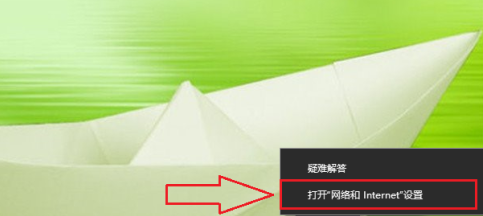
2. Klicken Sie dann auf „Adapteroptionen ändern“
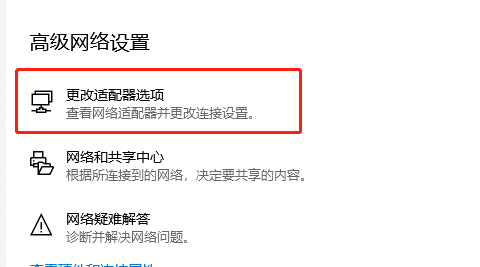 3. Klicken Sie mit der rechten Maustaste auf das Netzwerk, mit dem Sie verbunden sind, und wählen Sie „Eigenschaften“.
3. Klicken Sie mit der rechten Maustaste auf das Netzwerk, mit dem Sie verbunden sind, und wählen Sie „Eigenschaften“.
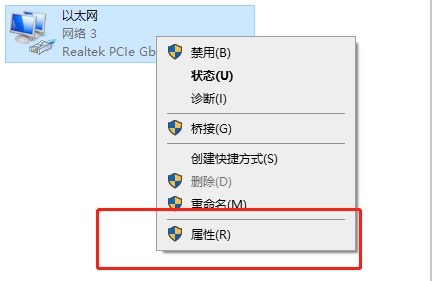 4. Klicken Sie nach dem Öffnen auf „Konfigurieren“
4. Klicken Sie nach dem Öffnen auf „Konfigurieren“
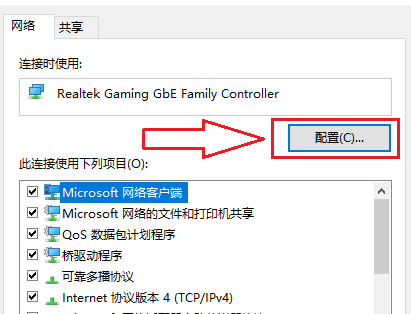
Das obige ist der detaillierte Inhalt vonSo beheben Sie eine Netzwerkadaptertreiber-Ausnahme in Win10. Für weitere Informationen folgen Sie bitte anderen verwandten Artikeln auf der PHP chinesischen Website!
 Linux-Netzwerkkarte anzeigen
Linux-Netzwerkkarte anzeigen
 So laden Sie den Razer-Maustreiber herunter
So laden Sie den Razer-Maustreiber herunter
 Die Rolle der Server-Netzwerkkarte
Die Rolle der Server-Netzwerkkarte
 Verwendung von ModifyMenu
Verwendung von ModifyMenu
 Welche SEO-Diagnosemethoden gibt es?
Welche SEO-Diagnosemethoden gibt es?
 Können Douyin-Kurzvideos nach dem Löschen wiederhergestellt werden?
Können Douyin-Kurzvideos nach dem Löschen wiederhergestellt werden?
 Welche Münze ist Aviv?
Welche Münze ist Aviv?
 Einführung in die Implementierungsmethoden für Java-Spezialeffekte
Einführung in die Implementierungsmethoden für Java-Spezialeffekte




